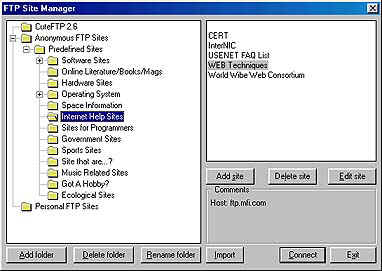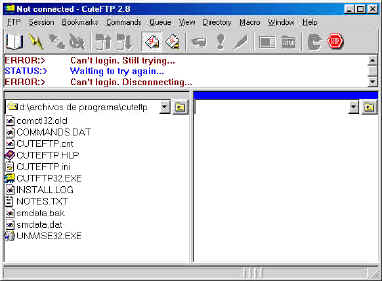Busqueda
de software por FTP

¿Qué
es el CuteFTP?
El CuteFTP
es un cliente de FTP. todo buen internauta debe disponer de un buen
navegador, un buen cliente de correo electrónico y un buen cliente
de FTP, (este es uno de ellos).
Un cliente
FTP es un programa que sirve para acceder a servidores FTP. Estos
servidores se caracterizan por estar diseñados para albergar una
gran cantidad de archivos y poder transferir esos archivos a los
clientes que se conecten a ellos con gran rapidez. De hecho, FTP
es el acrónimo de protocolo de transferencia de ficheros.
Uno de los
mejores clientes FTP de mercado es sin dudas el CuteFTP este programa
se puede obtener en dirección: http://www.cuteftp.com
Una vez hayas
descargado el programa a tu máquina lo puedes instalar haciendo
dos veces click encima del fichero de instalación, responde es las
preguntas que realice el asistente de instalación y listo.
Debes tener
en cuenta a la hora de conectarte a un sitio FTP que existen dos
tipos:
-
Públicos.
Son aquellos abiertos a todos los usuarios, que también se denominan
anónimos, porque no es necesario disponer de una identificación
o contraseña para acceder a ellos.
-
Privados.
Son aquellos cuyo acceso esta permitido solo a los usuarios
que dispongan de una identificación y una contraseña.
¿Cómo
trabajar con CuteFTP?
Cuando ejecutes
CuteFTP en tu ordenador aparecerá la ventana principal y por delante
de ella una ventana más pequeña que es el administrador de sitios
FTP (FTP Site Manager). En el área de la izquierda de esta ventana
aparecen en forma de carpetas agrupados los diferentes temas sobre
los que se puede buscar algún fichero en FTP. Si hacemos click en
estas carpetas aparecerá en el área de la derecha una relación de
direcciones de sitios FTP a los que nos podemos conectar.
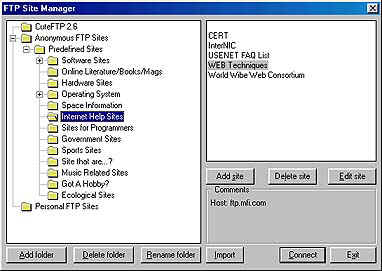
Para conectarme
solo debemos hacer doble click del nombre del sitio al que queremos
conectarnos en el área de la derecha del administrador de sitios
. A partir de este momento el administrador de sitios desaparecerá
y se quedará la ventana principal de CuteFTP gestionando la conexión
con el sitio.
En la parte
superior de la ventana veremos las gestiones que realiza el programa
para conectarse al sitio FTP. En el recuadro de la izquierda veremos
las carpetas que se encuentran en nuestra máquina, una vez que logremos
conectar con el sitio veremos en el recuadro de la derecha las carpetas
que se encuentran disponibles en el sitio.
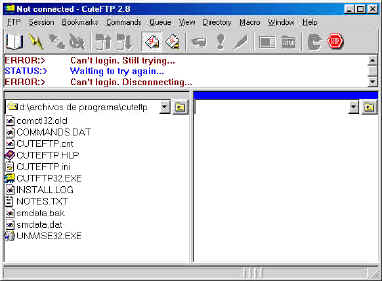
Podemos ir
abriendo una a una las carpetas del sitio FTP y revisando su contenido,
si encontramos algo que nos interese sencillamente lo arrastramos
con el puntero del ratón hacia la carpeta de nuestra máquina en
que deseamos guardarlo, la cual debe estar visible en el área de
la izquierda.
Ahora sólo
queda esperar que el fichero sea descargado a nuestra maquina.
Este programa
CuteFTP también te puede servir en el caso de que hayas creado una
páginas Web y la quieras ubicar en Internet en un servidor que te
haya autorizado, en ese caso deberás tener un nombre contraseña
para conectarte al servidor y una vez hayas contactado con él, debes
arrastrar tu fichero desde la carpeta ubicada en tu máquina hasta
una carpeta ubicada en el servidor.
Tutorial
original de Juan Carlos
Martínez
|